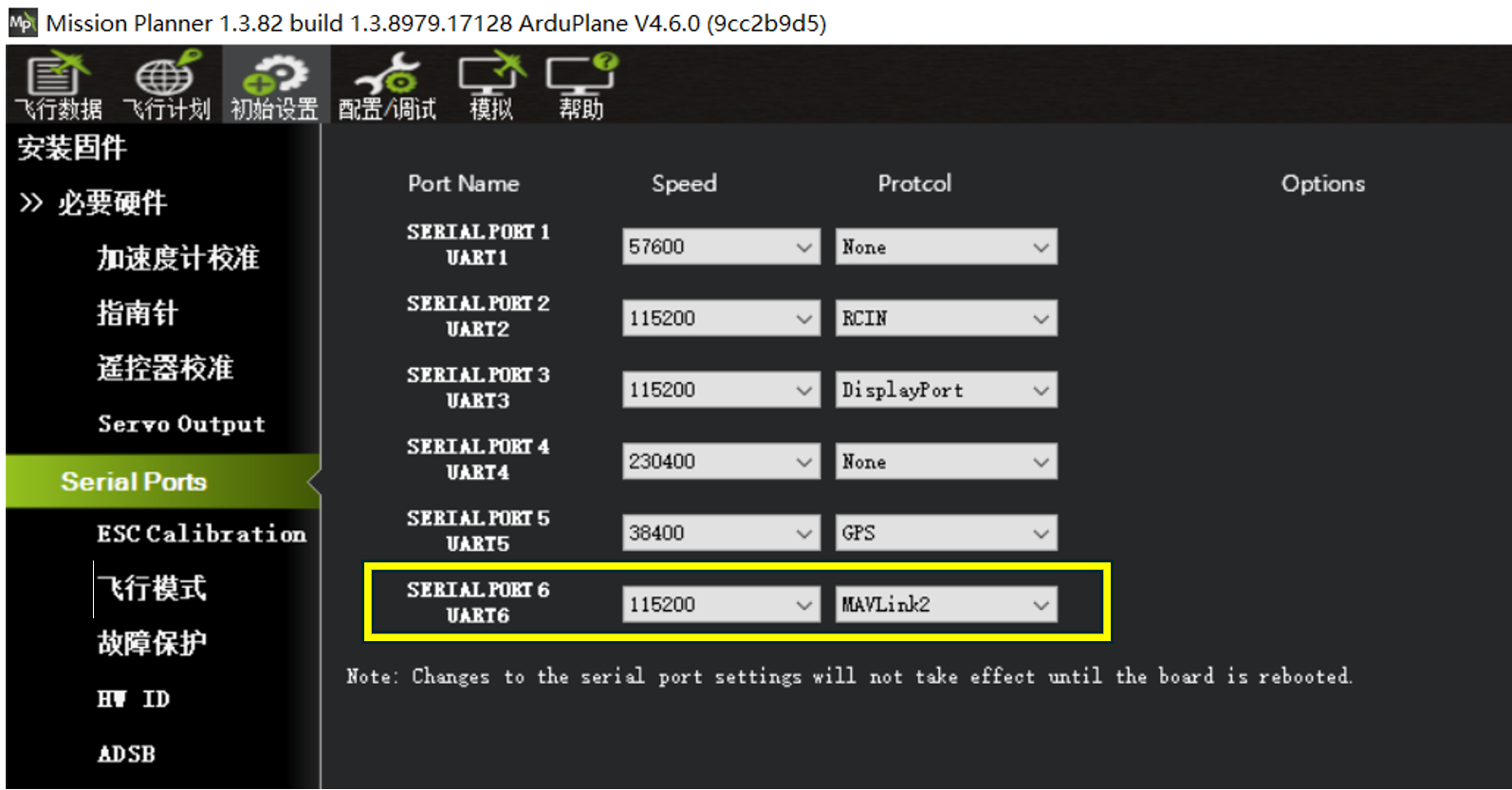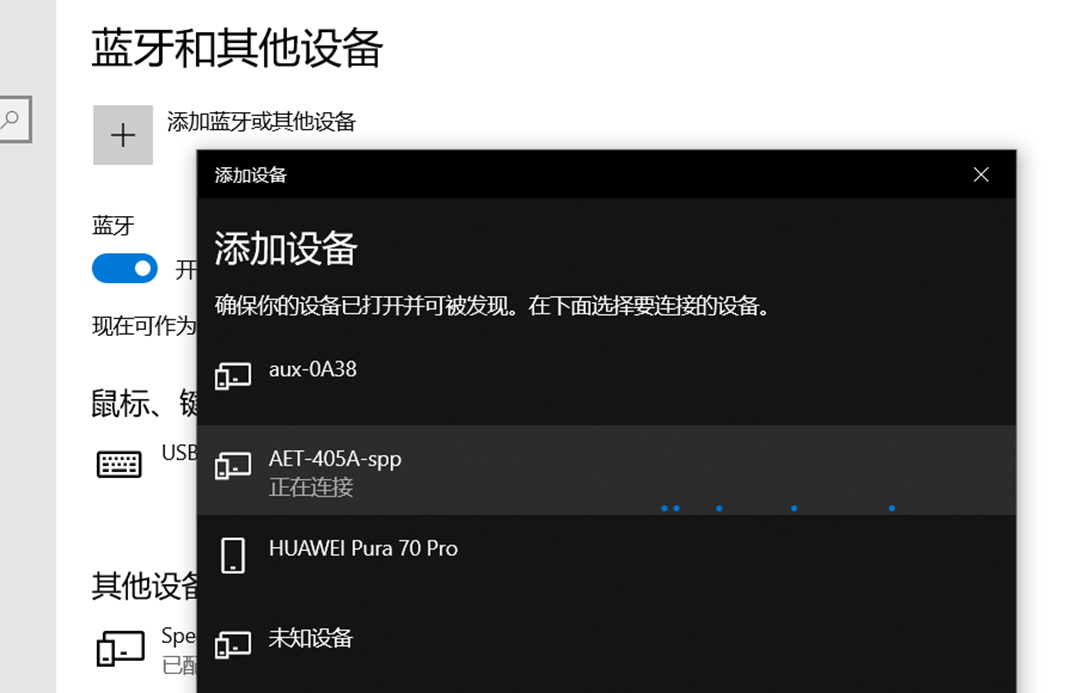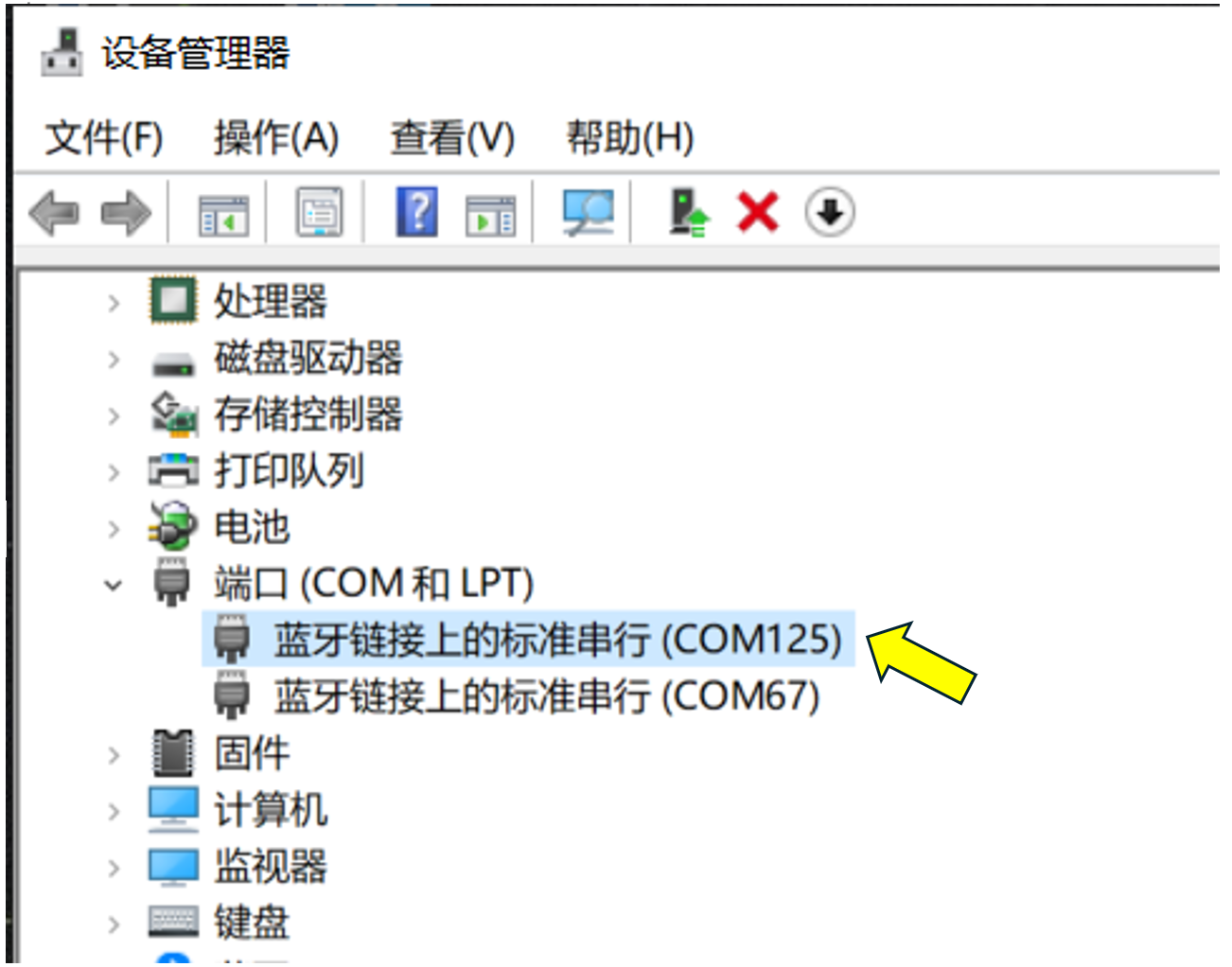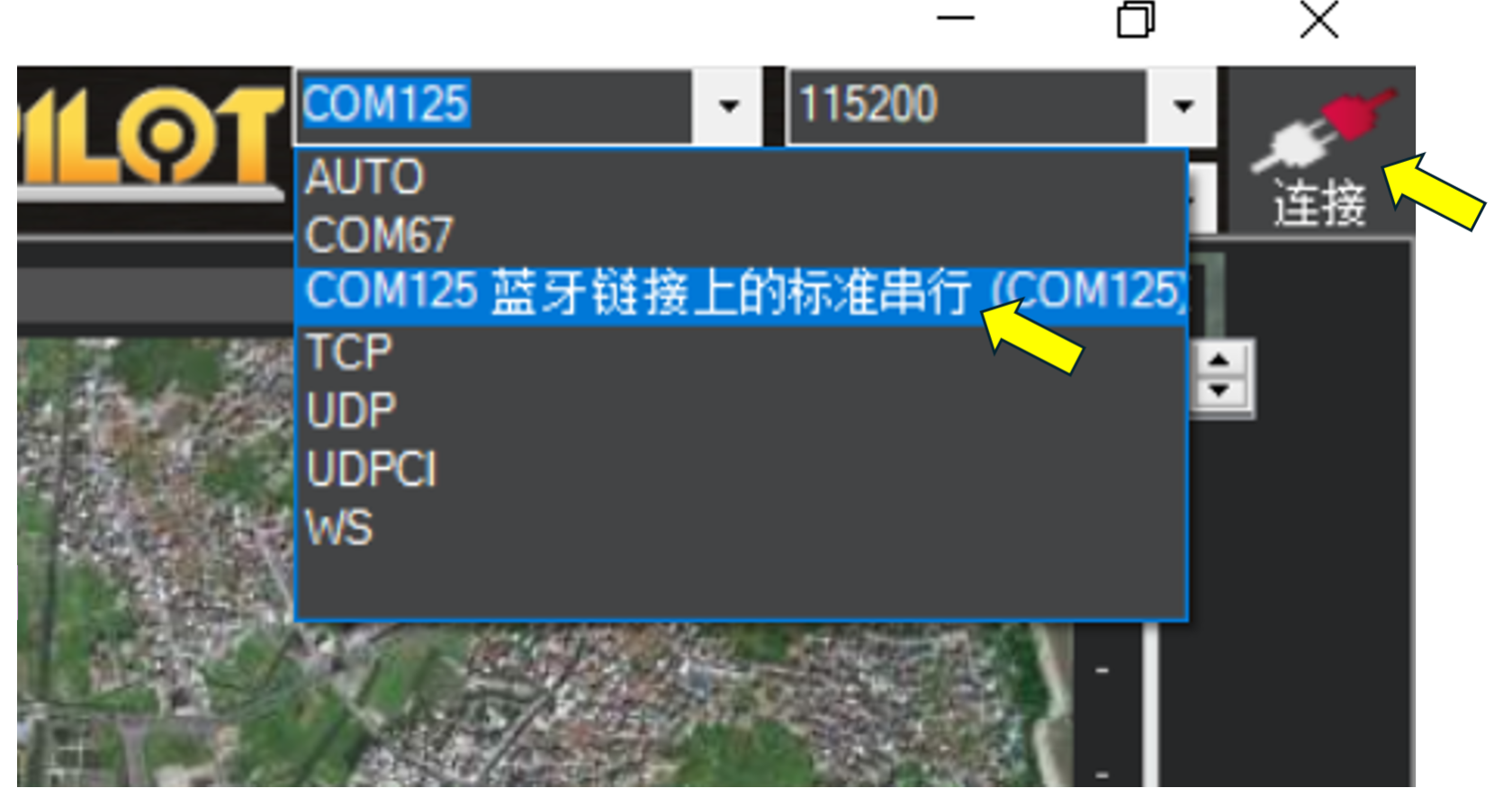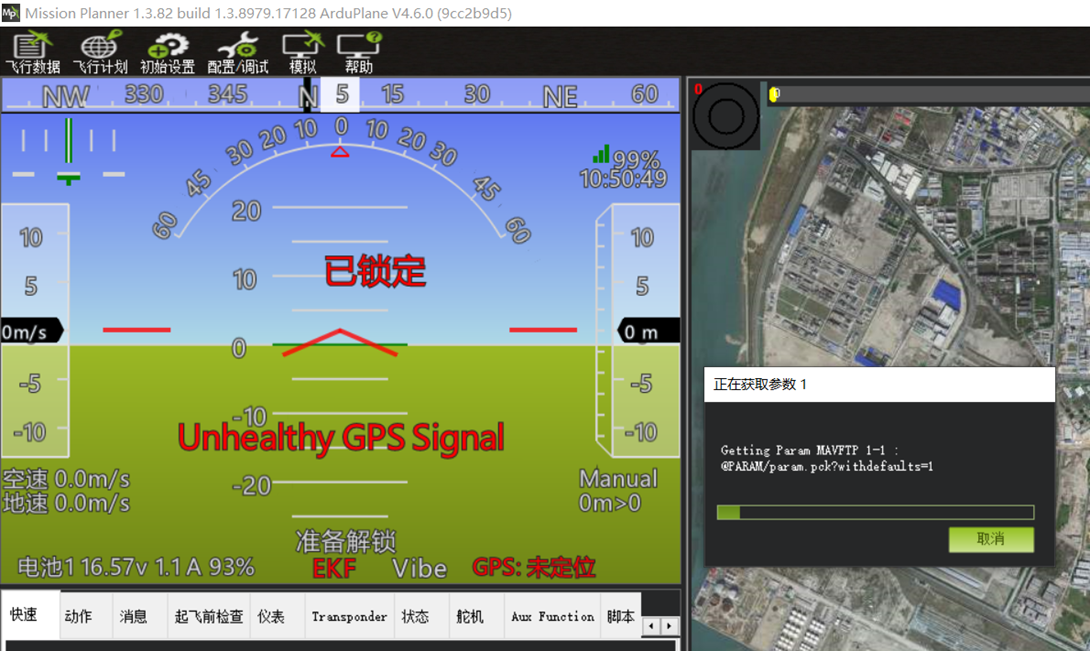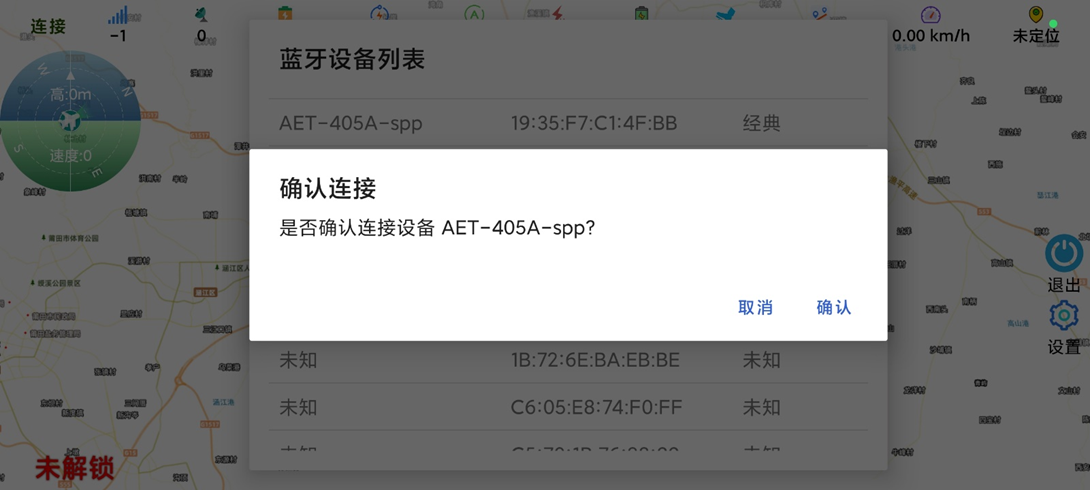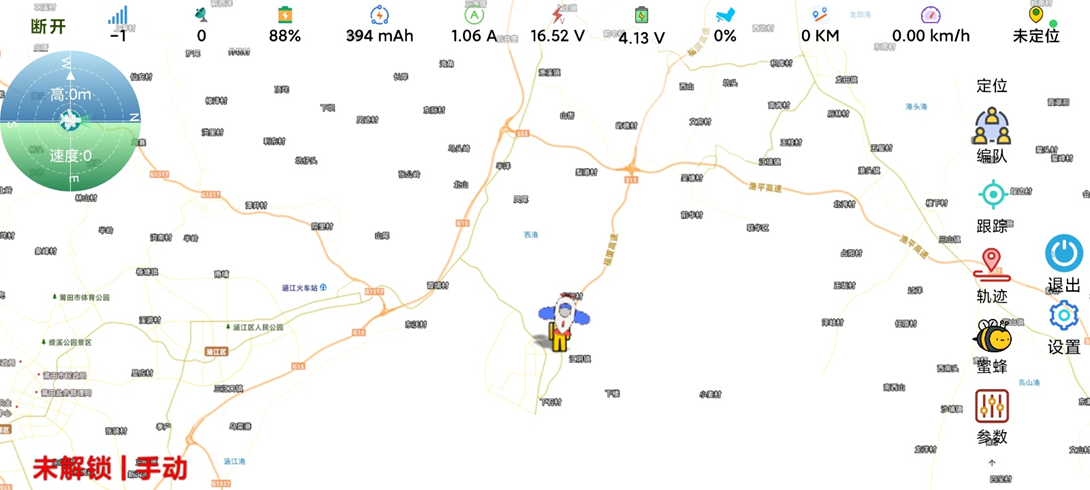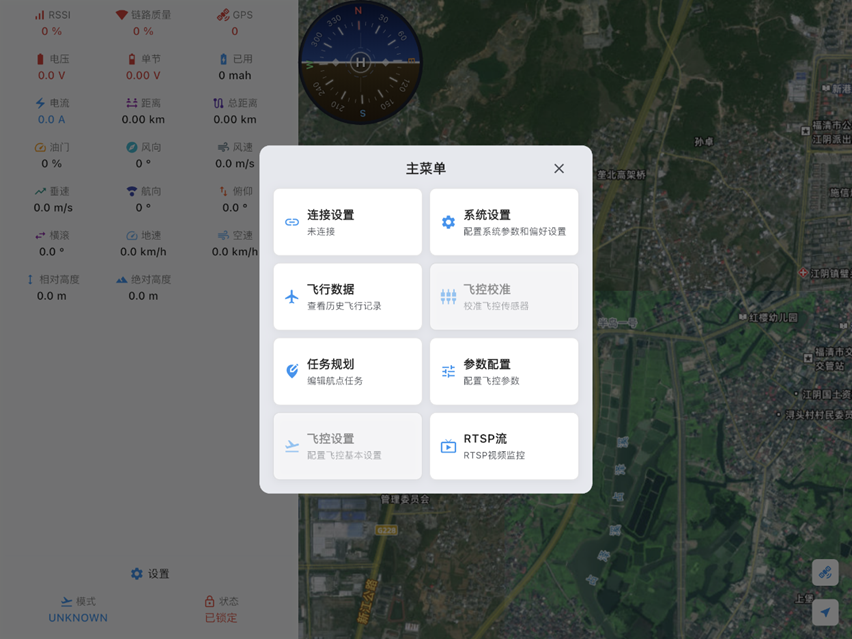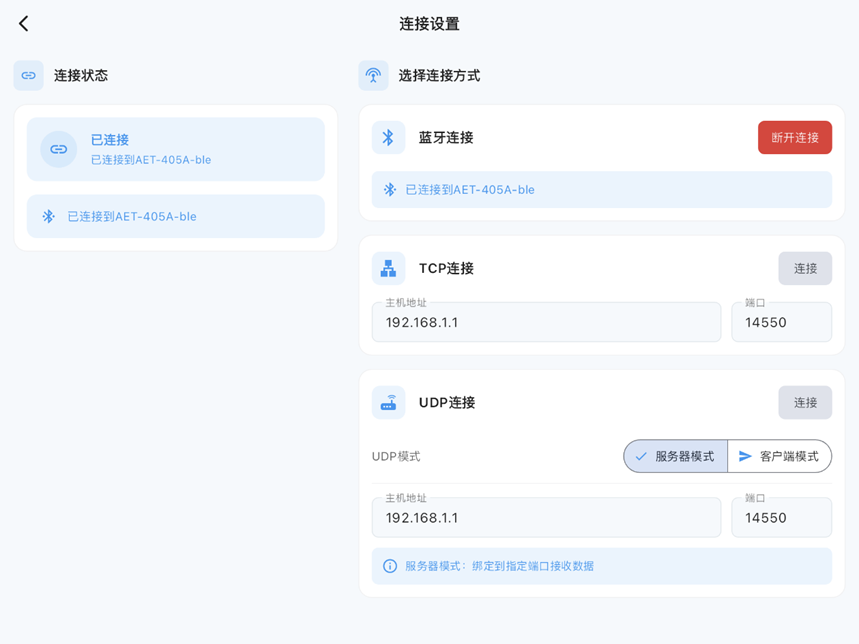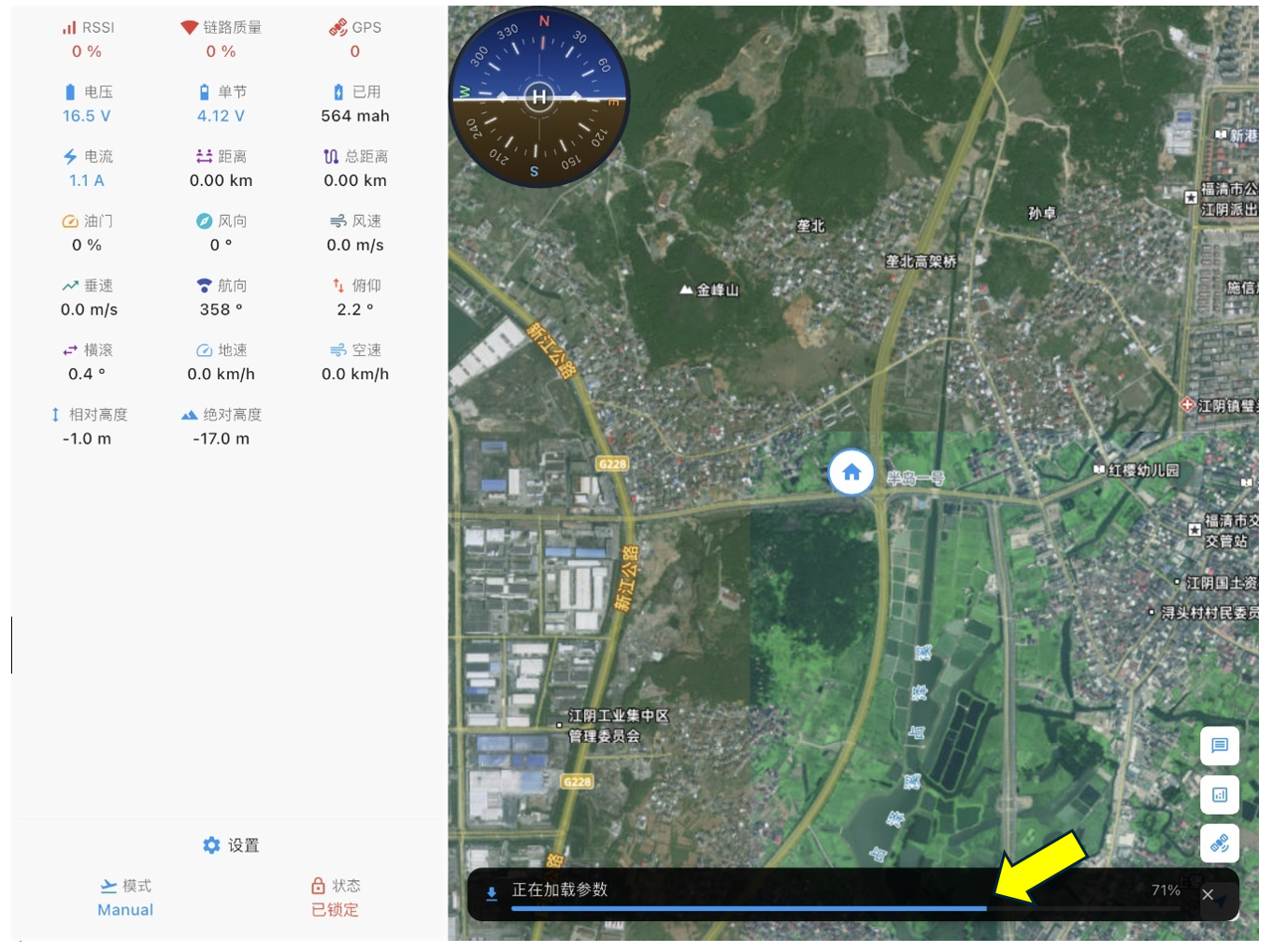第十一章:板载蓝牙数传连接
飞蛋AET F405A WING飞控板载蓝牙数传模块,用户可以使用笔记本电脑的蓝牙模块与飞控蓝牙进行配对。配对后可以不使用USB数据线,通过蓝牙数传完成飞控与电脑地面站连接。
1:确认飞控对应的蓝牙端口设置正确。
再次到Serial Ports页面确认蓝牙模块对应的串口Serial6是否设置正确,如上图。
2:断开USB线连接,飞控接上动力电池。等待飞控完成启动自检后,在电脑的蓝牙和其他设备页面,点击连接AET-F405A-spp。
点击链接后,等待电脑与飞控进行蓝牙配对连接,并自动加载蓝牙端口驱动。弹出设备配置完成提示后。到设备管理器页面查看蓝牙设备对应的端口。
3:在确认已经对蓝牙连接分配端口编号后(不同玩家的蓝牙连接可能生成的端口编号会不同,根据实际情况选择)。
打开Mission Planner调参软件。
在右上角端口下拉菜单选择蓝牙设备的端口。点击连接。
此时地面站将通过蓝牙端口链接飞控。并正常读取飞控数据,使用效果与USB数据线连接相当。链接完成,即可进行正常调参设置。
4:使用安卓手机飞蛋地面站APP连接
启动已安装好的飞蛋地面站软件app。点击左上角“连接”--选择连接方式—点击“蓝牙数传“,点击蓝牙设备列表里”AET-405A-spp“,
如果之前没有进行蓝牙配对的,需进行一次蓝牙配对操作。连接成功后,可在页面中正常进行相关操作设置。详细操作请参考飞蛋地面站使用教程。
5。苹果手机/平板用户,可以使用RunCam Fly app进行蓝牙连接设置。
在选择连接方式栏的“蓝牙连接”,点击“搜索设备”
点击搜索蓝牙设备选项里的 “AET-405A-ble”并连接。
初次连接,需要一些时间加载参数,留意看右下角的加载参数进度。
连接完成,点击左上角返回箭头,即可使用苹果设备通过蓝牙对飞控进行调参设置。相关使用操作方法,请参考RunCam Fly软件使用教程。